チュートリアル(Android)
- トップページ
- クイックスタート
- クイックスタート
- クイックスタート
- クイックスタート
- クイックスタート
- クイックスタート
- クイックスタート
-
サンプル&
チュートリアル -
サンプル&
チュートリアル -
サンプル&
チュートリアル -
サンプル&
チュートリアル -
サンプル&
チュートリアル -
サンプル&
チュートリアル -
サンプル&
チュートリアル - SDKダウンロード
- SDKダウンロード
- SDKダウンロード
- SDKダウンロード
- SDKダウンロード
- SDKダウンロード
- SDKダウンロード
- 開発ガイドライン
-
mobile backend
用語集 -
 プッシュ通知
プッシュ通知 -
 会員管理・認証
会員管理・認証 -
 SNS連携
SNS連携 -
 データストア
データストア -
 位置情報検索
位置情報検索 -
 ファイルストア
ファイルストア -
 スクリプト
スクリプト -
SDKリファレンス
- REST APIについて
-
管理画面の使い方
mobile backendとFirebaseの連携に必要な設定
Contents |
概要
Android端末へのプッシュ通知は、Firebaseと連携しています。
Firebaseとの連携完了後、mobile backendに登録されたプッシュ通知を、Firebase Cloud Messaging(以下、FCM)に配信依頼することで、各端末にプッシュ通知が受信される仕組みです。
mobile backendとFirebaseを連携させるには、管理画面からAPIキーの設定が必要です。
このチュートリアルでは、Firebaseと連携するためのAPIキーを取得する流れについて
説明していきます。
Firebase秘密鍵、google-services.jsonを取得するまでの流れ
Googleアカウントの取得
Googleアカウントを作成していない方は、アカウントの取得をお願いします。(Googleアカウント登録に料金は発生しません。)
以下では、Googleアカウント取得後の手順について説明していきます。
Firebase Consoleにアクセス
APIキーの取得は、Firebase Consoleにて行います。
https://console.firebase.google.com/にアクセスしてください。
プロジェクトを新規作成する
「プロジェクトの追加」をクリックします。
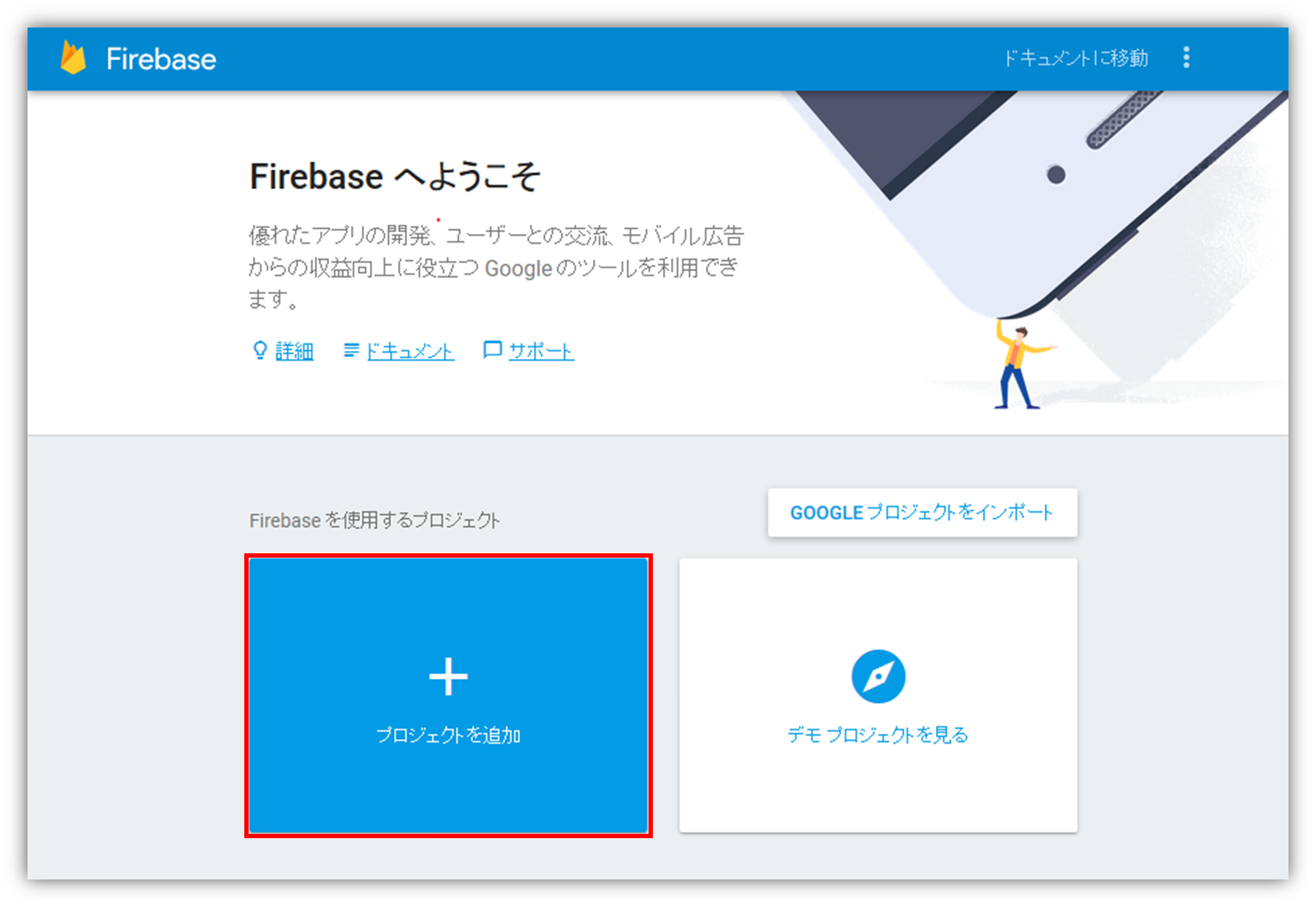
プロジェクトの作成画面が開くので、プロジェクト名と国/地域を入力し、「プロジェクトを作成」をクリックしてください。
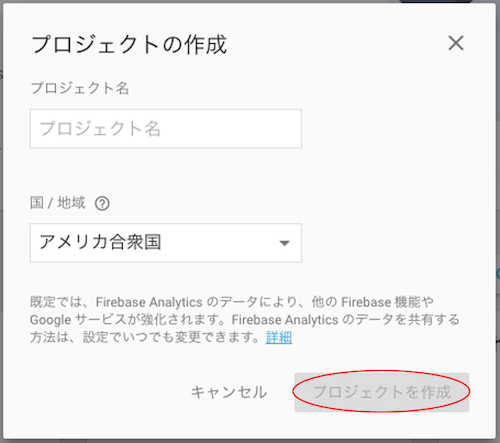
作成したプロジェクトについて、アプリへの google-services.json 配置と、Firebase秘密鍵をmobile backendにアップロードしていただく必要があります。詳細な手順はこちらをご参照ください。
お探しの内容が見つからなかった場合はユーザーコミュニティ
もご活用ください。(回答保証はいたしかねます)
なお、 Expertプラン以上のお客様はテクニカルサポートにてご質問を承らせて頂きます。
推奨画面サイズ1024×768px以上

